FLVファイルの編集方法

Olga Krovyakova著 - 2023 年 10 月 9 日に修正、2019 年 3 月 28 日に作成。
FLV ファイル (Flash ビデオ ファイル、アニメーション Flash ビデオ ファイル、.flv) は、Adobe Flash など、このファイル形式をサポートするユーティリティで作成された Flash 互換ビデオ ファイルです。このようなファイルのビットストリームは、Sorenson Spark と呼ばれる H.263 ビデオ規格のバリアントです。 FLV ファイルは現在、YouTube、Facebook、Vkontakte などのソーシャル ネットワークで非常に人気があります。しかし、FLV ビデオ編集の必要性に直面したらどうすればよいでしょうか?
SolveigMM は、元の品質を失わずに FLV ビデオ ファイルを編集できる便利で直感的なツールである Video Splitter を提供します。このアプリケーションを使用すると、別の FLV ビデオ編集ソフトウェアを選択する必要がなくなります。多くの利点と使いやすさに加えて、ビデオ エディタは多機能です。多くの一般的な形式のビデオとオーディオの両方を編集するために使用できます。
FLVファイルを編集するにはどうすればよいですか?
SolveigMM Video Splitter を FLV ビデオ エディタとして使用すると、次のことが可能になります。
- ビデオを部分に分割します。
- ビデオの不要な部分(最初、最後、録画途中)を切り取ります。
- ビデオをトリミングします。
- 元のファイルの複数のフラグメントをフレーム単位の精度で同時に切り出します (たとえば、広告を削除するため)。
FLV ファイルシーケンスの編集
1. FLV ファイルを編集するには、PC に SolveigMM Video Splitter をインストールします。 FLV エディタをダウンロードするときは、プログラムのバージョンがコンピュータのオペレーティング システムのビット数に対応している必要があることに注意してください。
2. FLV ファイルを編集するプログラムを起動します。
3.ファイルをビデオエディタにインポートするには、「ファイル - マルチメディアファイルの追加」に進みます。編集するファイルを選択します。これを行うには、その名前を左クリックするか、キーボードの Enter キーを使用します。
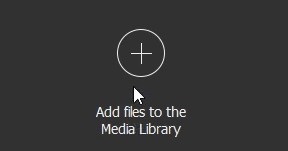
また、ファイルをタイムラインに手動でドラッグする必要があります。

4. ビデオ編集のその後のステップは、最終的な目標によって異なります。
a.ビデオ ファイルをパーツに分割します。映像タイムラインに開始/終了マーカーを配置します。高品質の分割を行うには、FLV 編集のビジュアル タイムラインを使用します。重要な情報を失うことなく、ビデオをフレームごとの精度で分割できます。さまざまな形式のビデオ ファイルを分割するプロセスの詳細な説明は、ここで見つけることができます。
b. FLVファイルをトリミングします。 FLV ファイルを編集するには、トリミングする各フラグメントの開始/終了マーカーを配置し、マーカー間の領域にカーソルを移動して、はさみボタンをクリックします。この場合、フラグメントは「カットアウト」としてマークされます。ボタンをもう一度押すと、フラグメントを保持するようにマークできるようになります。
c.不要なフラグメントを削除します。 FLV 編集の場合は、コンテキスト メニューの「マーカーの追加」ボタンまたは同様のコマンドを使用して、ビデオ タイムラインに開始/終了マーカーを配置します。最終ファイルに表示したくないフラグメントを 1 つずつ右クリックし、[選択したフラグメントを切り取る] コマンドを使用して選択します。不要な情報が残らないように FLV ファイルの編集を完了するには、元のファイル内で削除するすべてのフラグメントを選択し、それぞれのフラグメントをハサミでボタンをクリックします。
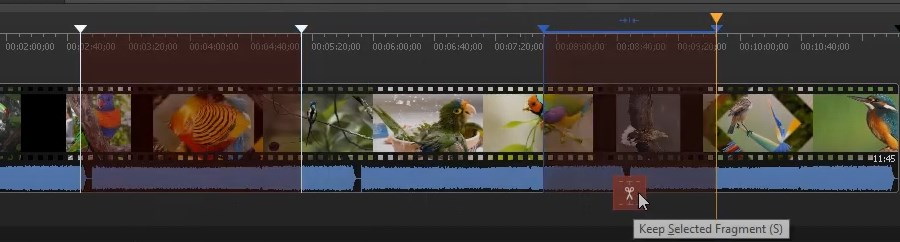
5. FLV 編集プロセスを完了するには、完了した作業結果を忘れずに保存してください。 「保存」ボタンをクリックすると表示される「名前を付けて保存」画面で、保存するファイル名とパスを選択し、「保存」ボタンをクリックします。
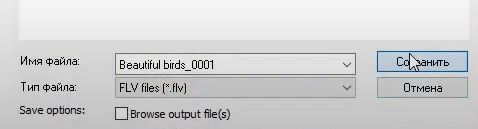
これらの簡単な手順の後、ビデオエディタはシナリオに従って FLV ファイルの編集を開始します。プロセスが終了すると、結果のファイルが含まれるフォルダーを開くように求められます。
Video Splitter を使用して FLV ファイルを編集する方法をご覧ください。
よくある質問
Windows で FLV ビデオを編集できますか?
FLVファイルを結合するにはどうすればよいですか?
FLV ファイルのビデオフレームの一部をクロップするにはどうすればよいですか?
FLV ファイルをトリミングするにはどうすればよいですか?
SolveigMM Video Splitter を使用して FLV ファイルを迅速、効率的に、ロスレスで編集します。 FLV ファイルを編集するには、当社 Web サイトからビデオ エディターをダウンロードし、PC にインストールします。
今すぐ当社のソフトウェアを試して、ビデオ編集を迅速かつ簡単にできることを確認してください。
- https://www.solveigmm.com/en/howto/how-to-split-flv-file-with-video-splitter
- https://www.solveigmm.com/en/howto/how-to-edit-avchd-file-with-solveigmm-video-splitter/
 Olga Krovyakova は、2010 年から Solveig Multimedia のテクニカル サポート マネージャーを務めています。
Olga Krovyakova は、2010 年から Solveig Multimedia のテクニカル サポート マネージャーを務めています。
彼女は、ビデオ スプリッター、HyperCam、WMP トリマー プラグイン、AVI Trimmer+、TriMP4 などの会社製品に関する多くのテキストおよびビデオ ガイドラインの著者です。
彼女は毎日プログラムを使って作業しているため、プログラムがどのように機能するかをよく知っています。 ご質問がある場合は、 support@solveigmm.com経由で Olga までお問い合わせください。彼女は喜んでお手伝いします!
 Jap
Jap  Eng
Eng  Rus
Rus  Deu
Deu  Ital
Ital  Esp
Esp  Port
Port  Chin
Chin